Att exportera bilder från DxO PhotoLab kan vara det avgörande steget för att dela dina kreativa verk med världen, oavsett om det är för sociala medier eller professionella uppdrag. Med rätt förståelse kan du inte bara optimera bildkvaliteten, utan också spara flera format och storlekar samtidigt. Denna guide leder dig genom processen för filexport i DxO PhotoLab 3 och visar alla viktiga steg som du bör följa.
Viktiga insikter
- Du kan exportera bilder i olika format och storlekar samtidigt.
- Inställningarna för bildkvalitet och storlek är avgörande för den slutliga filen.
- Du har möjlighet att ta bort metadata som EXIF-data innan du exporterar.
Steg-för-steg-guide
1. Komma igång med export
För att börja med exporten, öppna bilden du har redigerat. Du bör befinna dig i mappen för ditt projekt och ha bilden klart framför dig.
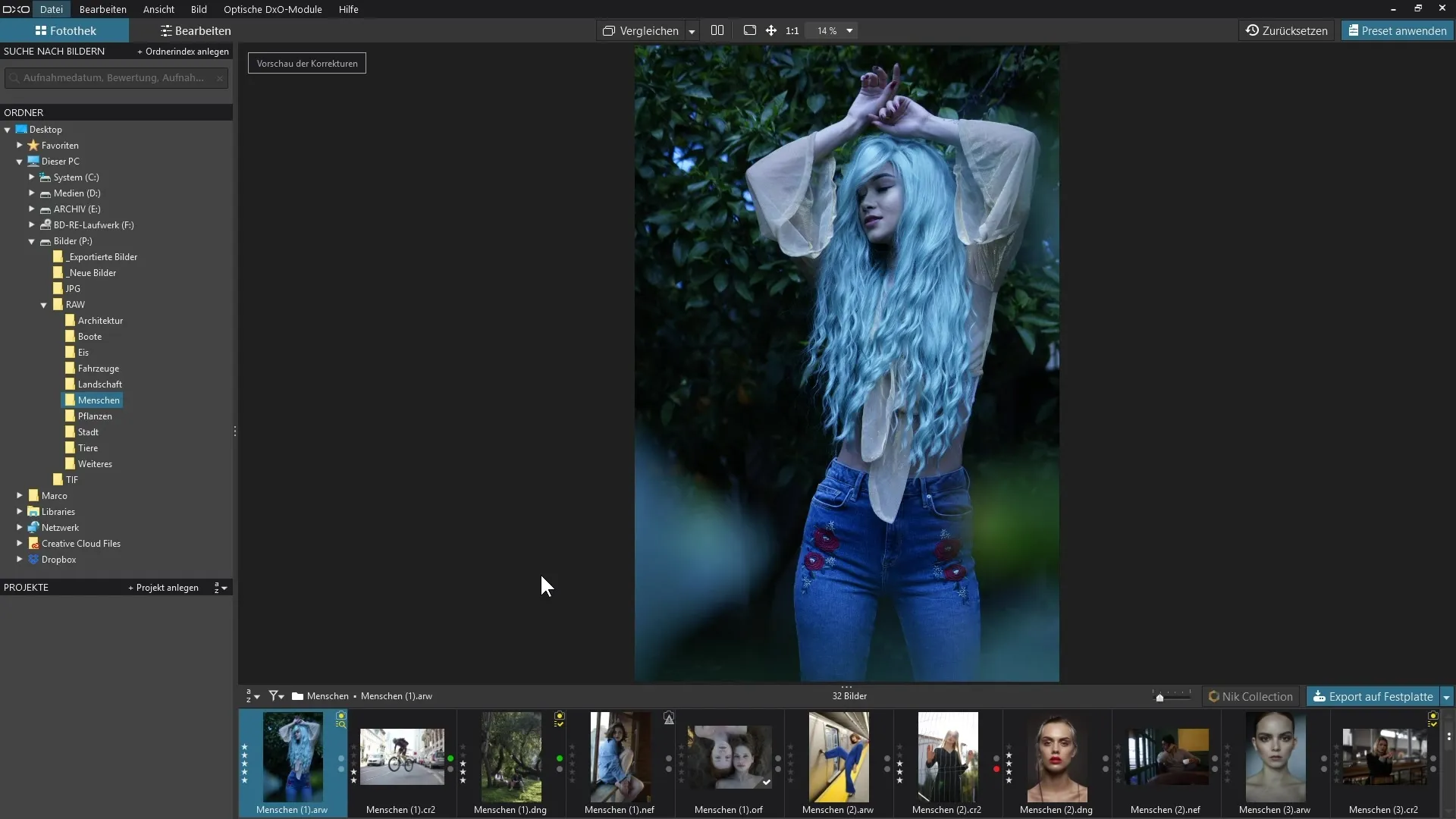
2. Hitta exportknappen
I den nedre delen av DxO PhotoLab hittar du den blå knappen "Exportera till hårddisk". Klicka på den för att starta exportprocessen.
3. Välj mål och format
En dialogruta öppnas. Här har du möjlighet att välja det format som du vill spara bilden i. Det kan vara JPEG, TIFF eller DNG.
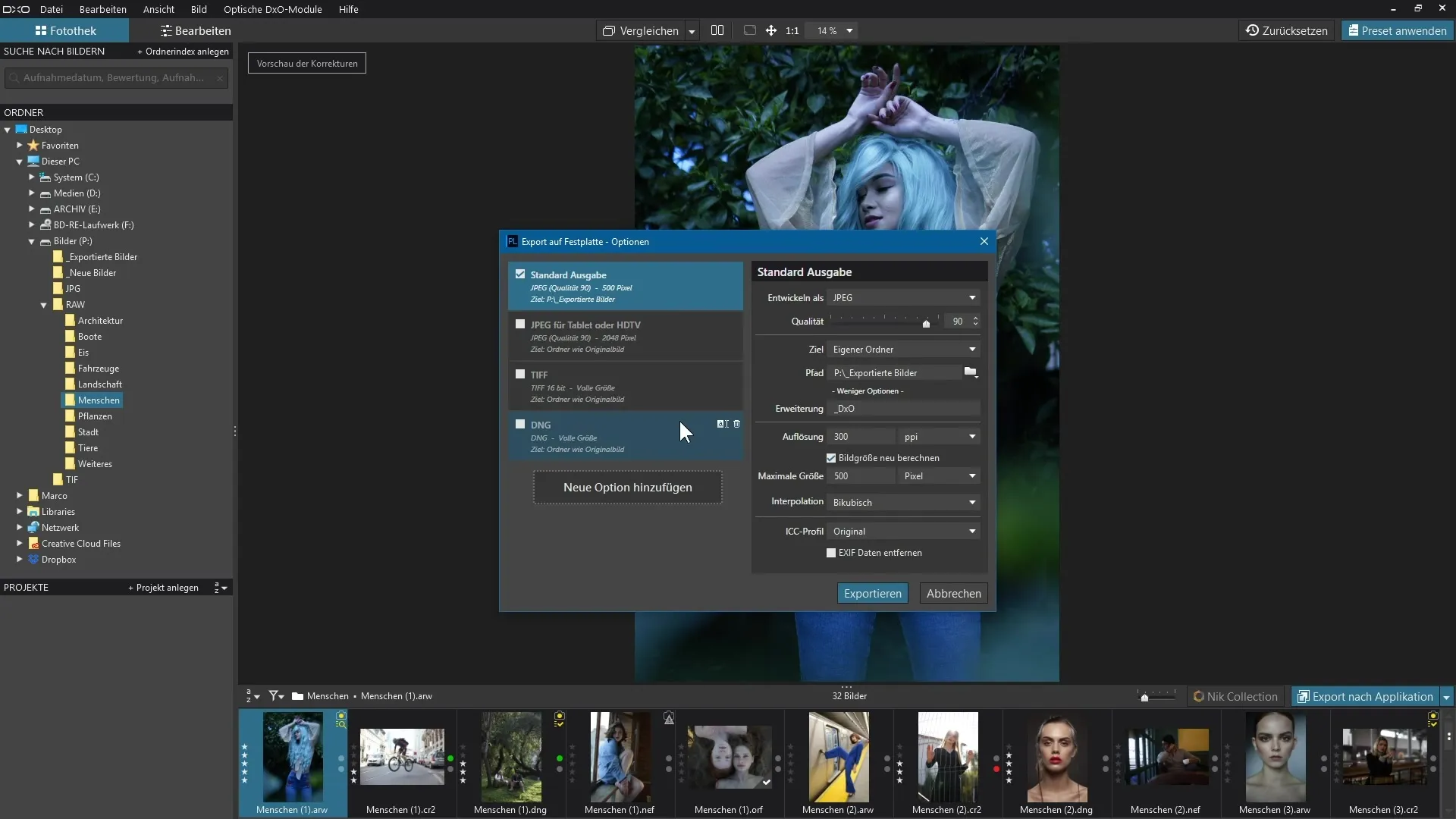
4. Justera JPEG-alternativ
Om du väljer JPEG-formatet kan du ställa in kvaliteten. Ett värde mellan 80 och 90 % är ofta en bra kompromiss mellan filstorlek och bildkvalitet.
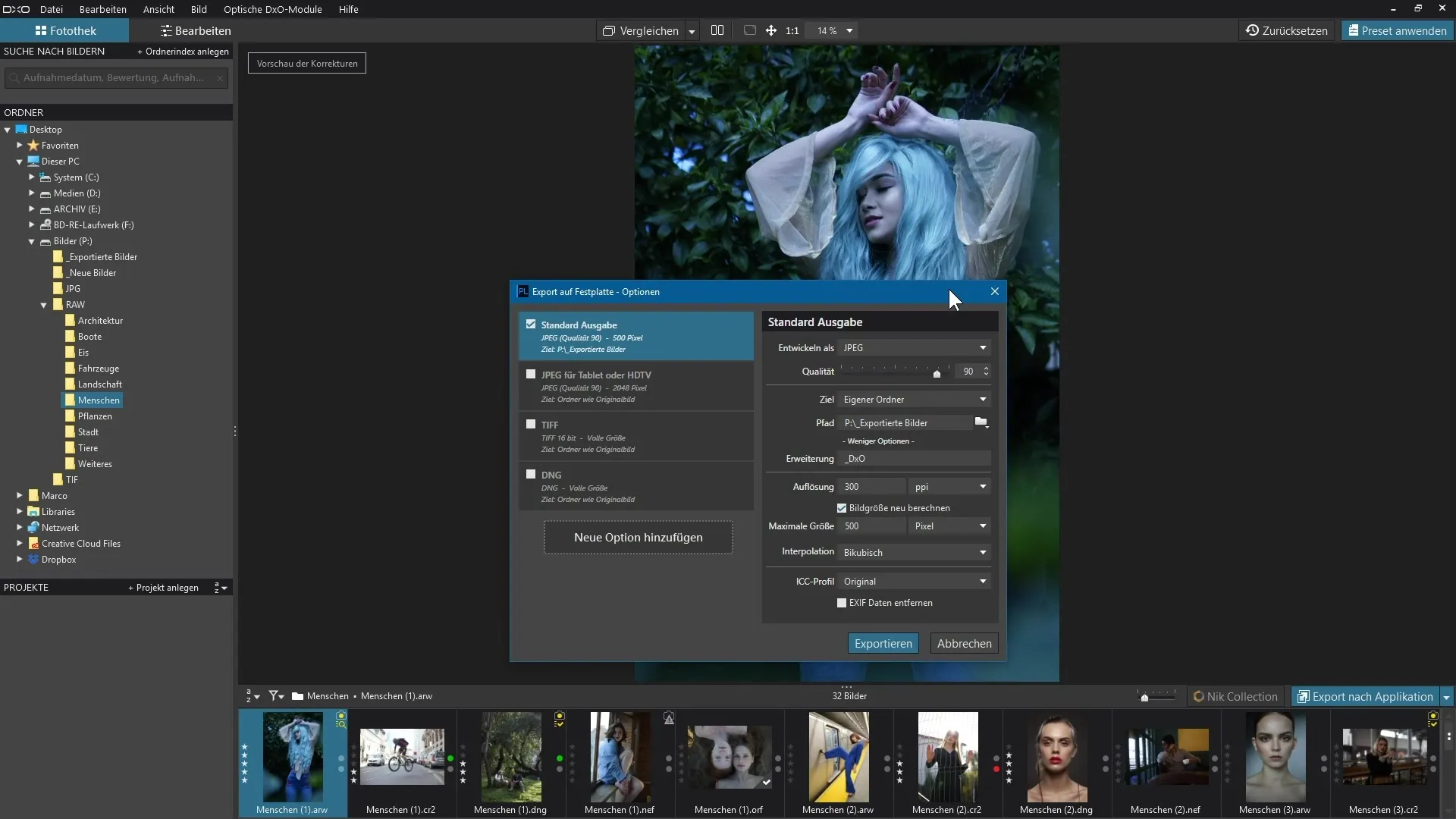
5. Välj målmappar
Du kan också välja målfolder. Antingen väljer du den ursprungliga mappen där originalbilden är sparad, eller skapar en ny mapp för dina exporterade bilder.
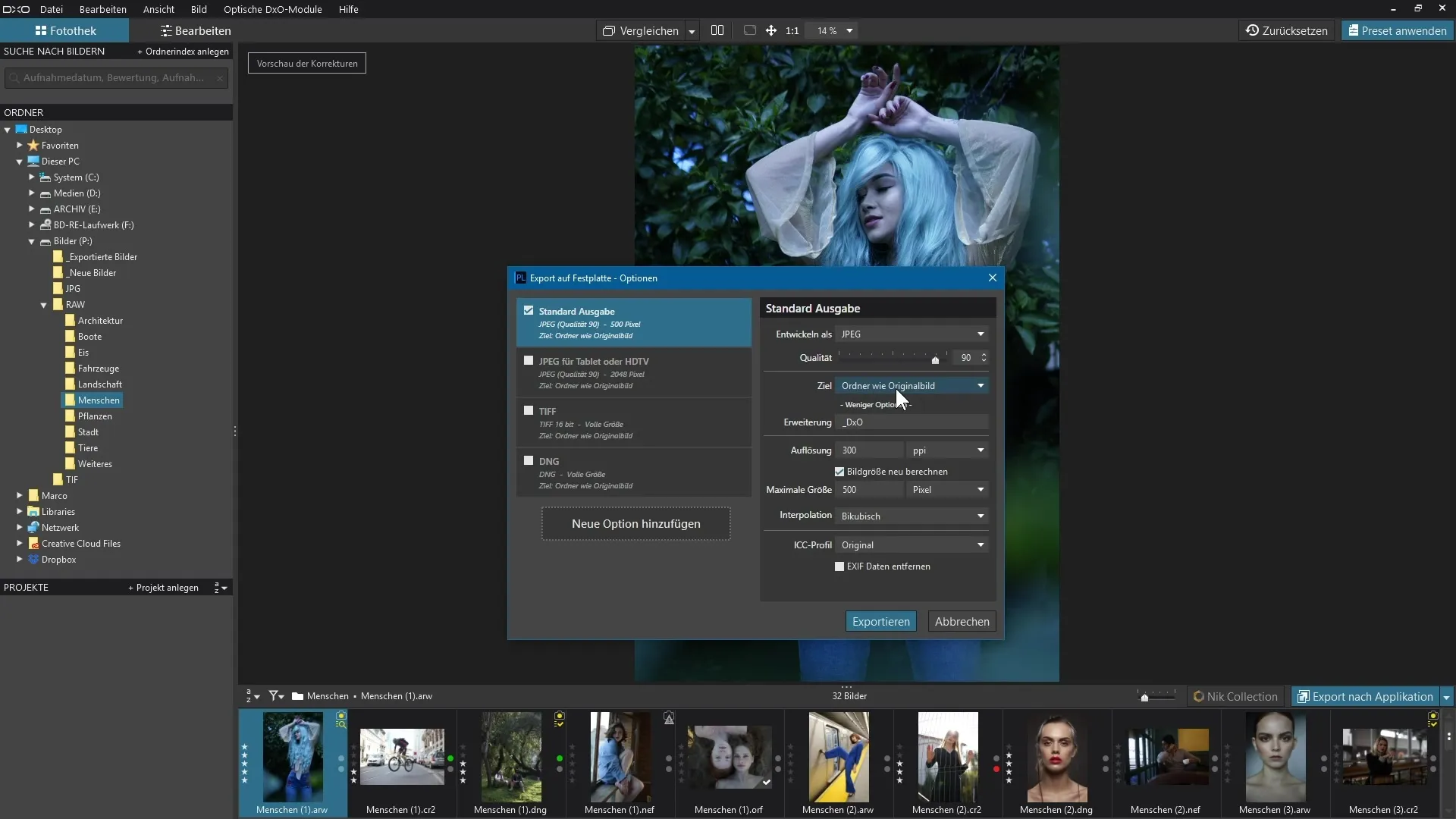
6. Justera filnamn och -tillägg
Du har möjlighet att justera filnamnet. Till exempel kan du lägga till en anteckning om typ av bildredigering för att enklare kunna referera till filen senare.
7. Ställa in bildstorlek och PPI
Inom exportinställningarna kan du justera bildstorleken samt ställa in PPI (Pixlar per tum). Tänk noga på vilken storlek du behöver, till exempel kan det vara fördelaktigt att sätta den längsta sidan till 500 pixlar.
8. Arbeta med flera exportalternativ
För att exportera flera filformat eller upplösningar samtidigt kan du lägga till nya exportalternativ. Klicka på "Lägg till nytt alternativ" och ge det ett nytt namn för att undvika förvirring.
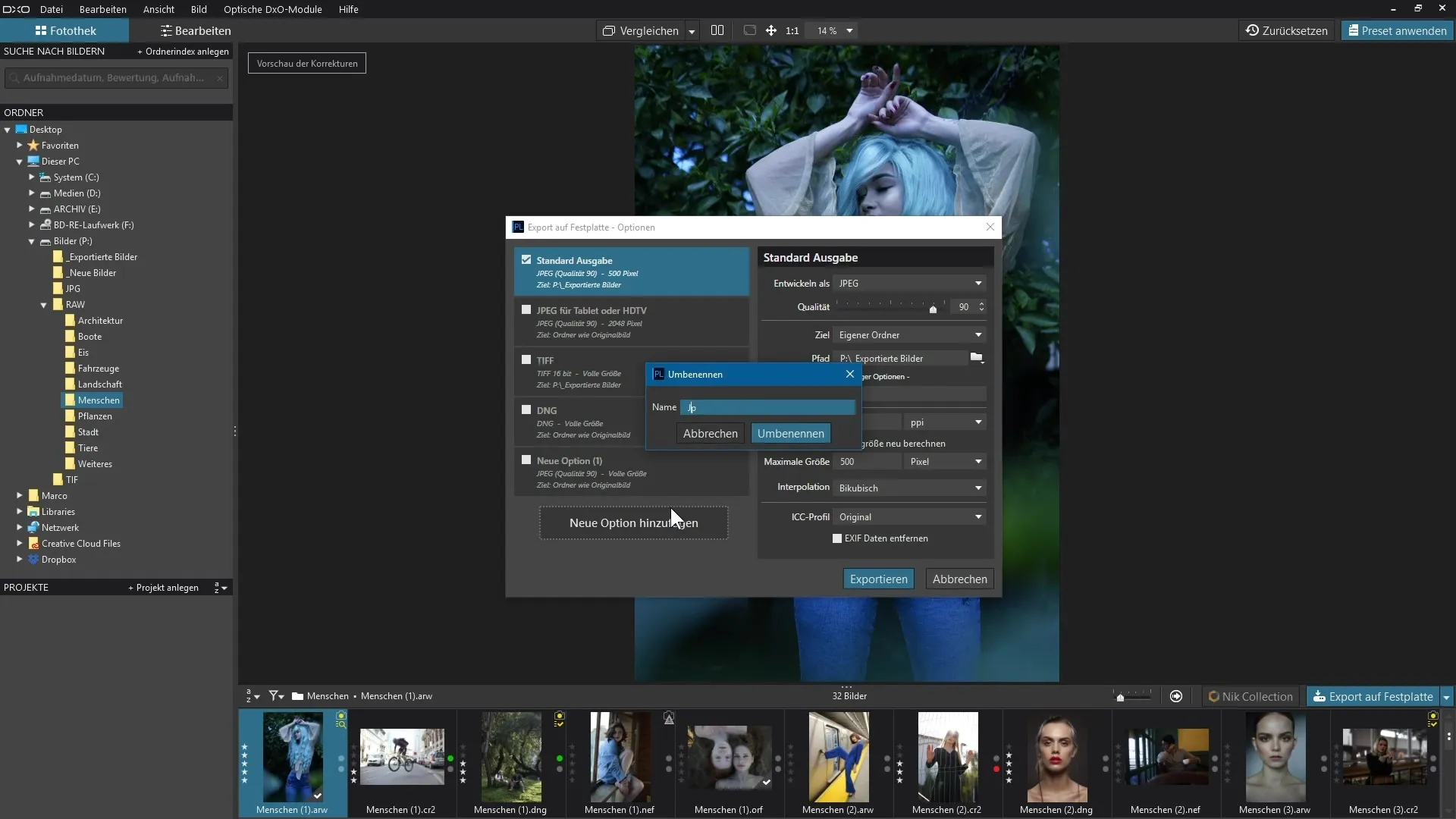
9. Exportera: Den slutliga bekräftelsen
Efter att alla inställningar och alternativ har konfigurerats, klicka på "Exportera". Programmet börjar med exportprocessen, vilket kan ta en kort stund.
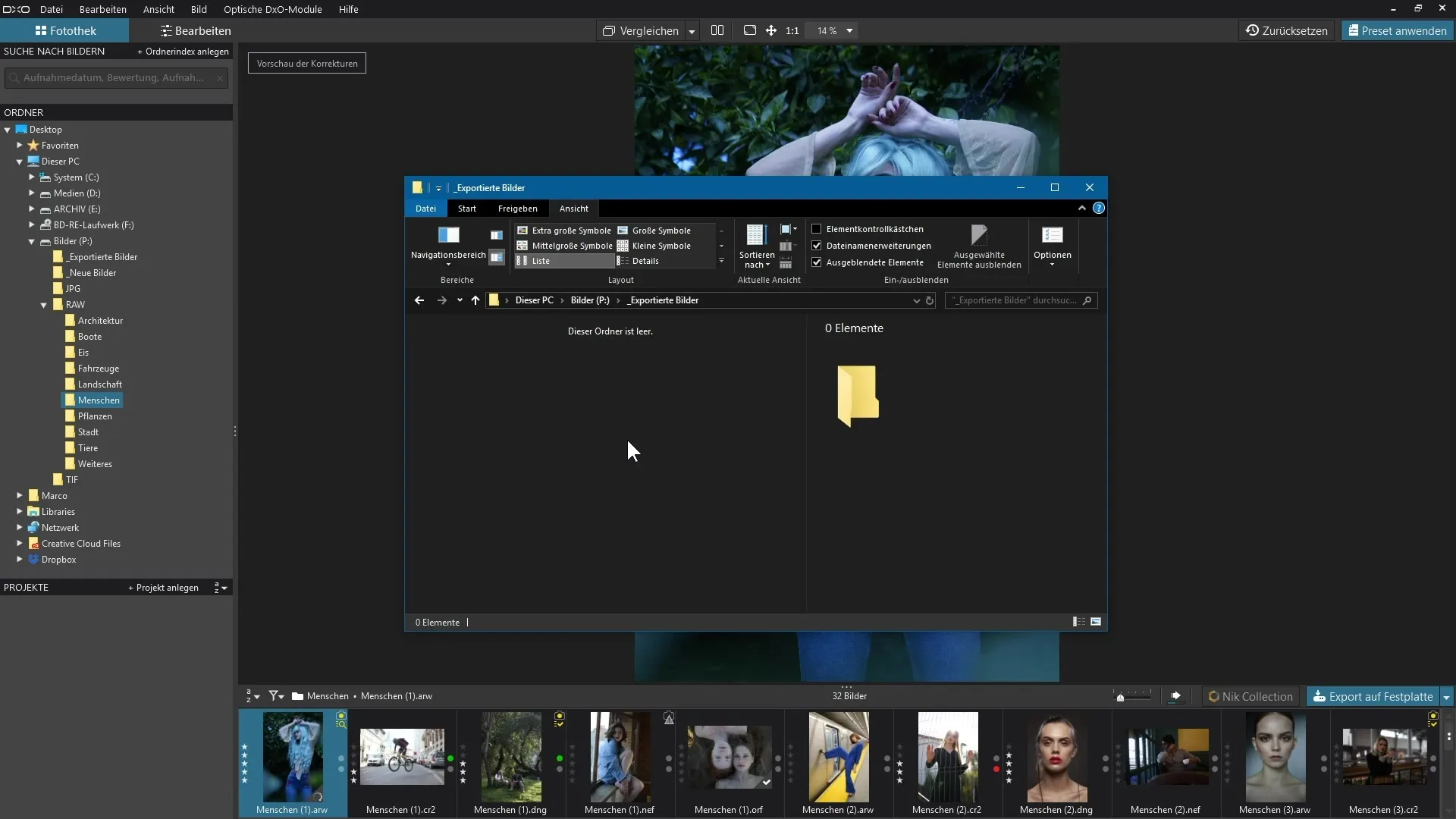
10. Kontrollera de exporterade filerna
Efter exporten kan du granska de exporterade filerna. Du bör kontrollera filstorleken och bildkvaliteten för att säkerställa att allt har exporterats enligt dina önskemål.
11. Hantera EXIF-data
Om du inte vill att metadata såsom EXIF ska förbli i bilden, kan du avmarkera detta alternativ vid export. På så sätt förblir ditt verk "rent" och utan personlig information.
Sammanfattning - DxO PhotoLab: Exportera filer enkelt gjort
Att exportera filer i DxO PhotoLab är ett enkelt men viktigt steg för att föra dina redigerade bilder ut i världen. Du får flexibiliteten att skapa flera filformat och storlekar i en enda export, vilket ger dig många möjligheter för att presentera ditt arbete. Experimentera med alternativen för att hitta de bästa inställningarna för dig.
Vanliga frågor
Hur exporterar jag flera filformat samtidigt från DxO PhotoLab?Använd funktionen "Lägg till nytt alternativ" i exportmenyn för att spara olika format och inställningar.
Kan jag justera kvaliteten vid export av JPEG-bilder?Ja, du kan ställa in JPEG-kvaliteten på ett värde mellan 80 och 90 % för att hitta en bra balans mellan kvalitet och filstorlek.
Hur tar jag bort EXIF-data vid export?Ta bort markeringen för EXIF-data i exportdialogen för att radera denna information vid sparande.
Var finner jag exportknappen i DxO PhotoLab?Exportknappen finns i den nedre raden med etiketten "Exportera till hårddisk".
Hur kan jag ändra bildstorleken vid export?Bildstorleken kan justeras i exportdialogen för att ställa in den önskade längden på den längsta sidan i pixlar.


